Ako zmeniť veľkosť šírky posúvača v systéme Windows 8.1
V systéme Windows 8 Microsoft prekvapil mnohých používateľov odstránením klasických nastavení vzhľadu, ktoré boli v systéme Windows už veky. Microsoft sa rozhodol vymazať používateľské rozhranie pre všetky pokročilé nastavenia vzhľadu spolu s klasickými a základnými motívmi vo Windows 8 a 8.1.
V tomto návode sa pozrieme, ako zmeniť veľkosť šírky posúvača v systéme Windows 8.1 bez použitia akéhokoľvek nástroja tretej strany. Táto otázka je veľmi populárna v e-mailoch, ktoré dostávam od vydania tohto kontroverzného a polarizačného operačného systému.
V skutočnosti je veľmi jednoduché zmeniť veľkosť šírky posúvača v systéme Windows 8.1. Všetko, čo potrebujeme, je náš starý dobrý priateľ, editor databázy Registry systému Windows.
- Otvorte editor databázy Registry (vidieť ako).
- Prejdite na nasledujúci kľúč:
HKEY_CURRENT_USER\Control Panel\Desktop\WindowMetrics
Tip: Môžete prístup k ľubovoľnému kľúču databázy Registry jediným kliknutím.
- Na pravej table uvidíte hodnoty ScrollHeight a ScrollWidth. Tieto hodnoty sú reťazcové hodnoty, ktoré majú hodnotu -250:
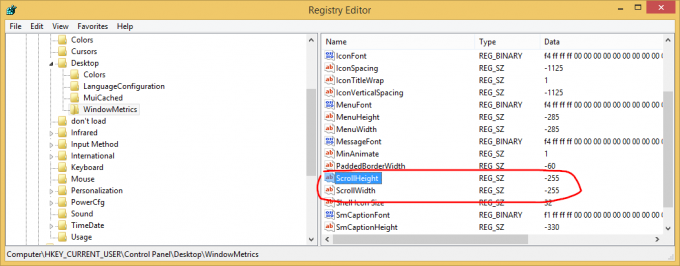 Upravte tieto hodnoty a nastavte ich na niečo medzi -100 a -1000, kde
Upravte tieto hodnoty a nastavte ich na niečo medzi -100 a -1000, kde
-100 znamená tenší posuvník
-1000 znamená hrubší/širší posuvník. - Odhláste sa z pracovnej plochy a prihláste sa späť.
To je všetko!
V nasledujúcom príklade som spravil posuvníky menšie ako predvolené:
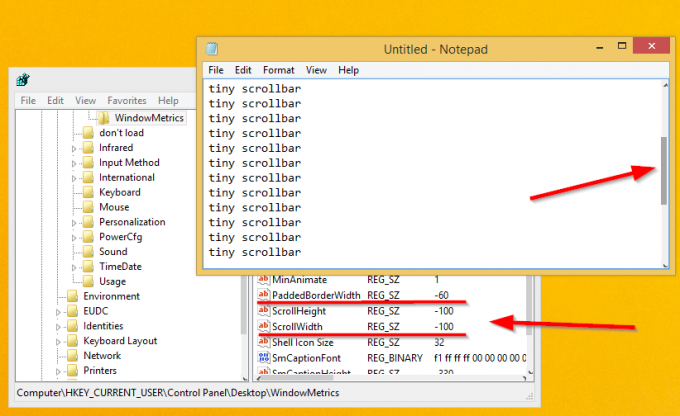
Tiež by vás mohlo zaujímať, ako zmenšiť veľkosť hrubých okrajov okien v systémoch Windows 8 a Windows 8.1. V tomto prípade sa obráťte na môj Aplikácia Tiny Windows Borders.



